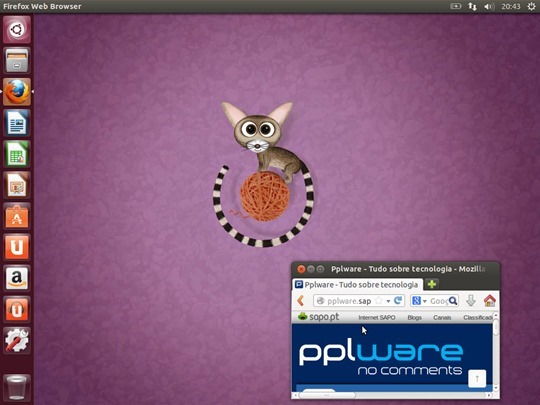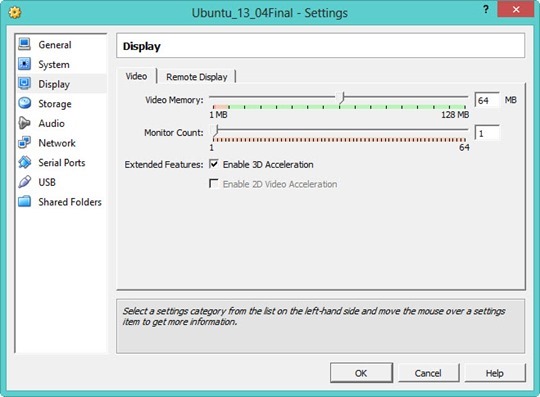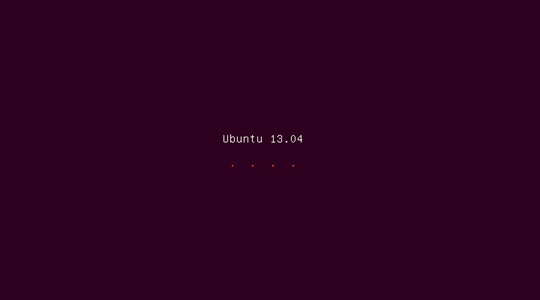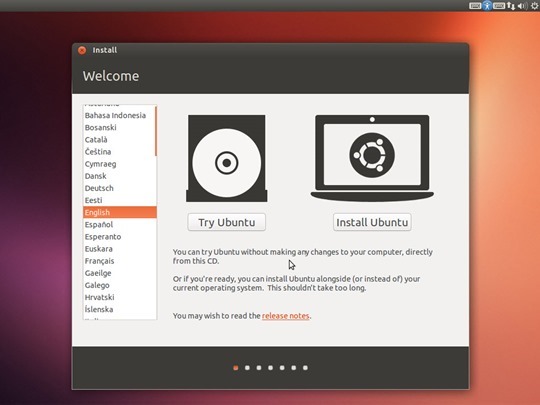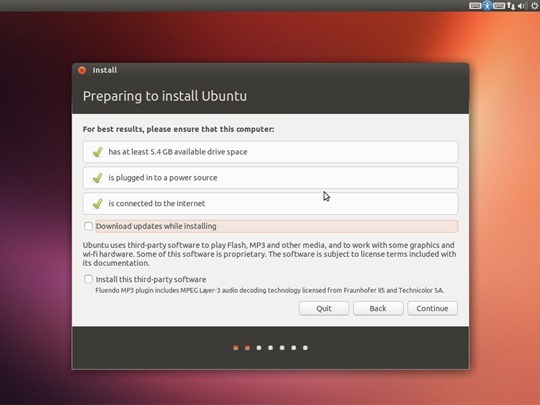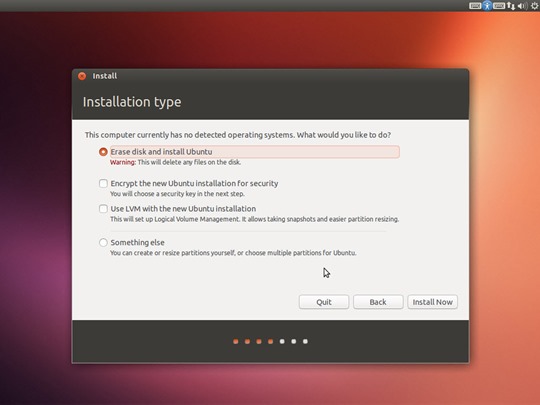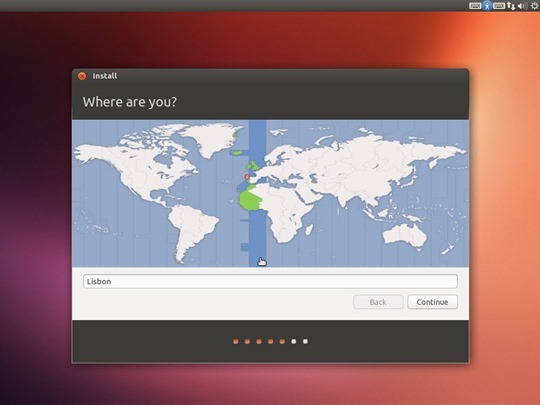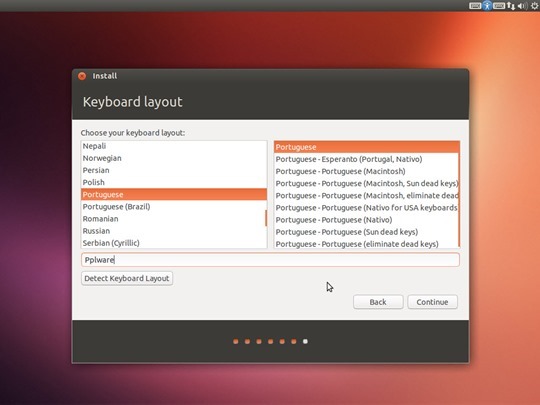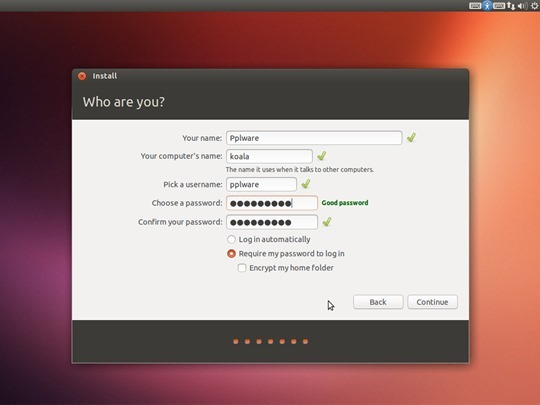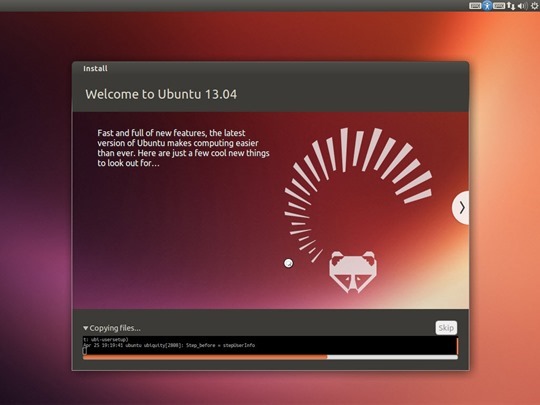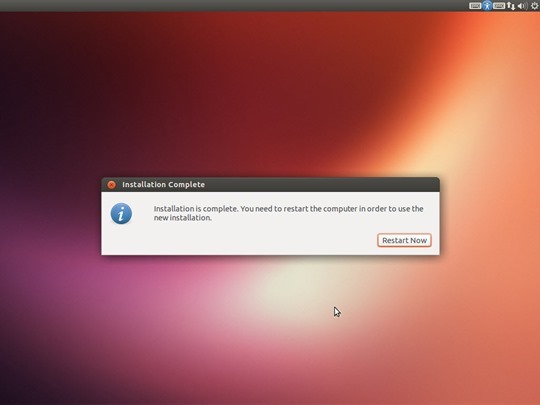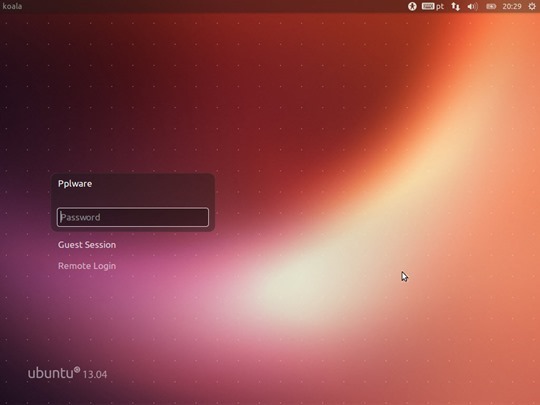Como instalar o ubuntu 13.04? Como é hábito da nossa parte, costumamos marcar o lançamento das versões do Ubuntu com um pequeno tutorial com o processo de instalação. Este não é um tutorial para quem já tem algumas experiência no mundo do Ubuntu, mas sim para aqueles leitores que decididamente vão experimentar o Ubuntu pela primeira vez. Desta forma deixam de existir motivos para não experimentar e quem sabe até ficar fã.
Como muitos de vocês, (ainda ontem, depois de aproveitar o sol do feriado), assim que tive tempo, a primeira coisa a fazer foi instalar o tão esperado Ubuntu 13.04 Raring Ringtail.
Aqui fica o processo de instalação desta nova versão.
Processo de instalação
Para a instalação do Ubuntu 12.10 Quantal Quetzal recorri à tecnologia de virtualização, usando para isso o VirtualBox. Nesse sentido, criei um perfil da máquina (virtual) com as seguintes características:
- Memória RAM – 1024 MB
- Disco: 8 GB
Além disso activei também a opção: 3D Acceleration que se encontra nas opções da máquina virtual, no separador Display (Esta opção é importante para que o Unity tenho uma performance melhorada)
Processo de Instalação
Passo 0 – Inicio do processo de instalação…
Passo 1 – Depois de serem carregados alguns componentes, é apresentada a primeira janela de configuração. Neste momento, o utilizador decide qual o idioma que pretende e se:
- quer apenas experimentar o Ubuntu (Try Ubuntu)
- ou instalar o Ubuntu (Install Ubuntu)
Para este artigo vamos proceder à instalação completa do Ubuntu.
Passo 2 – Nesta fase são fornecidas algumas indicações a nível de requisitos para instalação do Ubuntu, e é dada a possibilidade ao utilizador de indicar se pretende instalar algum software adicional para suporte a alguns formatos populares (ex. MP3, flash, MPEG, etc).
Passo 3 – Particionamento do Disco. Para quem pretender definir partições, poderá ver aqui como fazer. Para este exemplo, definimos a opção Erase disk and install Ubuntu que irá proceder a formatação de todo o disco e instalação do Ubuntu.
Atenção: Ao escolher esta opção, toda a informação do disco será apagada. Caso pretenda usar uma determinada partição, deverá escolher a opção Something Else.
Comparando com versões anteriores, foram agora incluídas duas novas funcionalidades:
- Encrypt the new Ubuntu Installation for Security
- Use LVM (Logical Volume Management) with new Ubuntu installation
Passo 4 – Vamos agora definir o nosso fuso horário
Passo 5 – E agora indicamos qual o layout do nosso teclado
Passo 6 – Neste passo criamos o primeiro utilizador assim com a respectiva password. Definimos também qual o nome da máquina.
…início do processo de copia de ficheiros (no meu caso demorou cerca de 20 minutos)
Alguns screens com a indicação para as ferramentas do Ubuntu 13.04 vão aparecendo durante o processo de instalação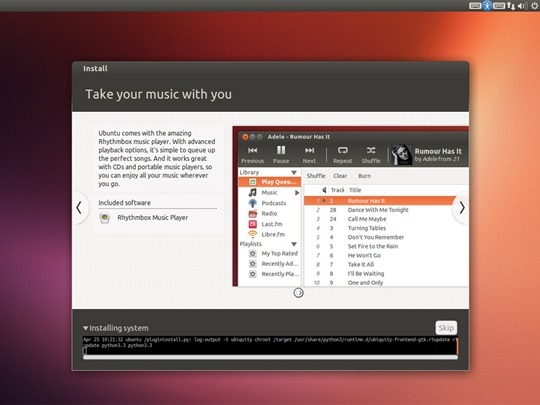
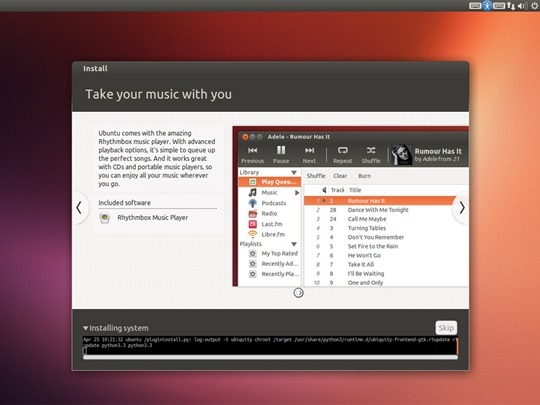
Instalação finalizada!
Depois de se autenticar com sucesso, é só desfrutar desta nova versão do Ubuntu. De realçar também a nova funcionalidade Remote Login (entrar com os dados do Ubuntu SSO – Ubuntu Single Sign On)
Nos próximos tempos iremos trazer mais novidades do Ubuntu 13.04 Raring Ringtail. Estejam atentos …e claro, esperamos sempre pelos vossos comentários, dicas e sugestões.